Hlavnou úlohou správcu hesiel je ukladať a spravovať vaše heslá. Správcovia hesiel sú niekedy vystavení technickým problémom a niekedy sa im môže stať, že neuložia vaše prihlasovacie údaje. LastPass, jeden z najpopulárnejších správcov hesiel vo svete nie je výnimkou. V tejto príručke preskúmame, prečo LastPass nemusí zlyhať pri ukladaní nových hesiel a ako môžete problém vyriešiť.
Prečo LastPass neuloží moje heslá?
Zakázať automatické dopĺňanie prehliadača
Najprv sa uistite, že LastPass je jediný správca hesiel spustený na vašom zariadení. Odinštalujte ďalšie podobné programy, aby ste predišli konfliktom softvéru.
Okrem toho skontrolujte, či je vo vašom prehliadači povolená funkcia automatického dopĺňania hesiel. Ak je to tak, vypnite ho a skontrolujte, či LastPass teraz ukladá vaše heslá.
Ak používate prehliadač založený na prehliadači Chromium, prejdite na adresu nastavenie a potom nájdite Automatické dopĺňanie oddiele. Prejdite na Heslá a zakázať nasledujúce možnosti: Ponuka uloženia hesiel a Automatické prihlásenie.

Reštartujte prehliadač a skontrolujte, či sa problém nevyriešil.
LastPass neukladá heslá na Safari
Ak je vaším prehliadačom Safari, prejdite na Predvoľby a kliknite na Automatické dopĺňanie ikonu. Vypnite nastavenia automatického dopĺňania a zakážte nasledujúce možnosti:
- Používanie informácií z mojich kontaktov
- Používateľské mená a heslá
- Kreditné karty
- Iné formy.

Vymažte vyrovnávaciu pamäť a zakážte rozšírenia
Vaše údaje o prehliadaní (vyrovnávacia pamäť a súbory cookie) môžu niekedy narúšať LastPass a brániť nástroju v ukladaní nových prihlasovacích informácií. To isté platí pre rozšírenia vášho prehliadača. Vymažte vyrovnávaciu pamäť, zakážte všetky rozšírenia a skontrolujte výsledky.
Spustite prehliadač, kliknite na Viac možností (tri bodky), prejdite na História a vyberte sekciu s údajmi prehliadania. Vyberte časový rozsah a stlačte Zmazať dáta tlačidlo.

Ďalej prejdite na Rozšírenia (alebo Viac nástrojov a potom vyberte Rozšírenia) a manuálne vypnite všetky svoje rozšírenia okrem LastPass.

Obnovte svoj prehliadač a skontrolujte, či toto riešenie problém vyriešilo.
LastPass neukladá vygenerované heslá
LastPass uchováva históriu všetkých vygenerovaných hesiel. Ak máte stále otvorenú rovnakú reláciu prehliadača, prejdite na Vygenerujte bezpečné heslo. Kliknite Zobraziť históriu na zobrazenie hesiel, ktoré nástroj vygeneroval pre túto reláciu. Potom môžete manuálne skopírovať a uložiť príslušné heslá.
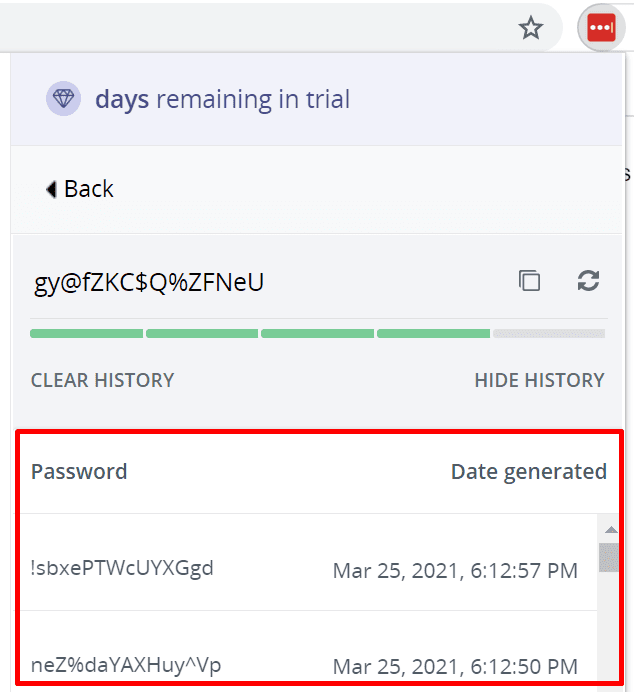
Preinštalujte LastPass
Ak problém pretrváva, skúste preinštalovať LastPass. Najprv odinštalujte nástroj a reštartujte počítač, aby ste sa zbavili všetkých dočasných súborov z predchádzajúcej relácie. The preinštalovať LastPass a skontrolujte, či problém prestal.
V prehliadači Chrome a ďalších prehliadačoch založených na prehliadači Chromium prejdite na adresu Rozšírenia, nájdite LastPass a stlačte Odstrániť tlačidlo.
Ak používate Windows 10 a nainštalovali ste si aj aplikáciu LastPass, prejdite na nastavenie, vyberte aplikácie, ísť do Aplikácie a funkcie a odinštalujte LastPass.

V prehliadači Safari prejdite na Predvoľby, kliknite na Rozšírenia, vyberte LastPass a potom stlačte Odinštalovať možnosť. Potom prejdite na Aplikácie priečinok, vyberte ikonu aplikácie LastPass a presuňte ju do koša.
Záver
Ak LastPass neuloží nové heslá, uistite sa, že iní správcovia hesiel tento nástroj neblokujú. Okrem toho zabráňte svojmu prehliadaču ukladať nové prihlasovacie údaje. Ak nič nefunguje, preinštalujte LastPass. Našli ste ďalšie riešenia na riešenie problémov, ktoré LastPass neukladá nové heslá? Podeľte sa o svoje nápady v komentároch nižšie.